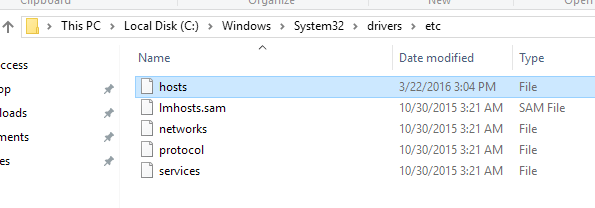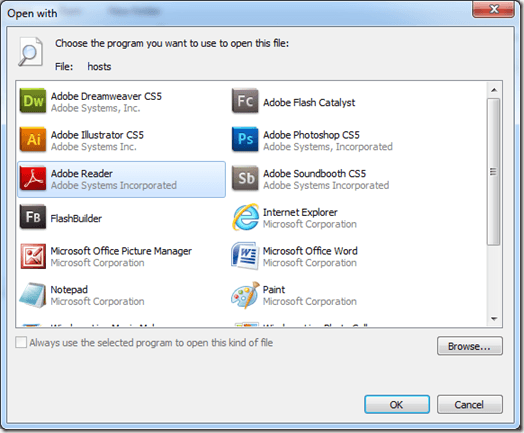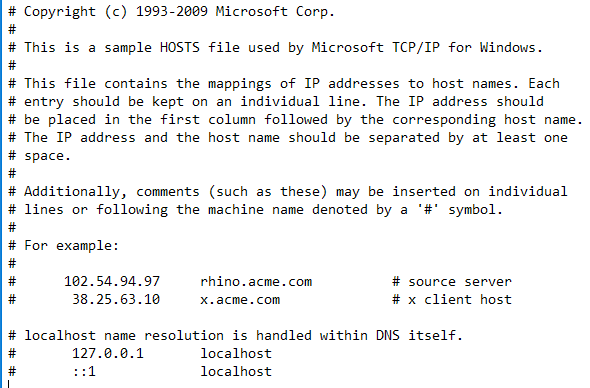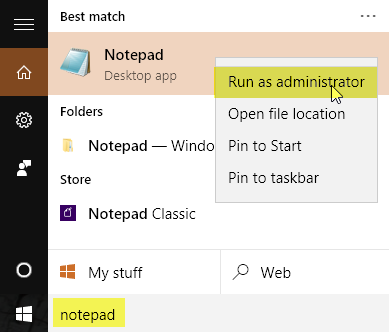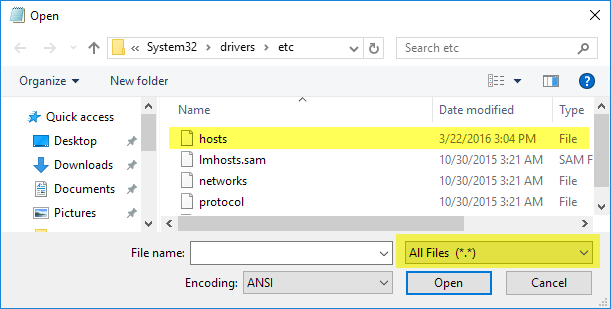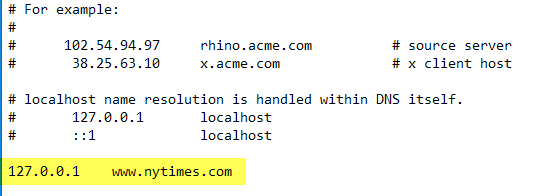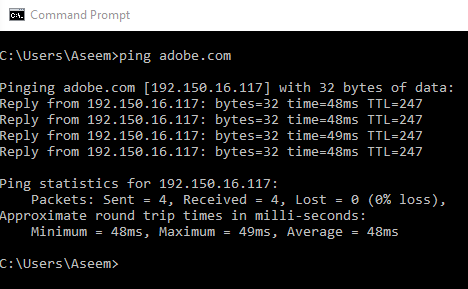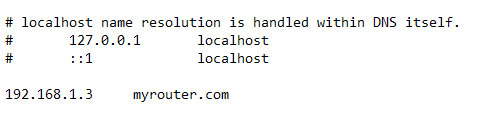Tệp Máy chủ Windows là tệp mà Windows sử dụng để kiểm soát và ánh xạ địa chỉ IP. Bằng cách chỉnh sửa tệp Hosts, Windows có thể được tùy chỉnh để chặn hoặc chuyển hướng các trang web cụ thể và thậm chí cả các giao thức được chương trình và ứng dụng sử dụng.
Để bắt đầu chỉnh sửa tệp Windows Hosts, trước tiên bạn cần định vị nó. Mở Windows Explorer và nhấp vào Máy tính nàyhoặc Máy tính của tôi. Nhấp đúp vào C: \, rồi đến thư mục Windowsvà cuộn xuống trang cho đến khi bạn đến thư mục System32. Bên trong thư mục đó, mở trình điều khiểnrồi mở v.v.. Bây giờ bạn sẽ thấy một vài tệp, một trong số đó là máy chủ.
Bây giờ, hãy lưu ý rằng loại tệp cho tệp máy chủđược liệt kê dưới dạng Tệp. Vì không có chương trình mặc định nào được đặt để mở một loại tệp như thế này, việc nhấp đúp vào tệp máy chủ sẽ chỉ cho bạn lời nhắc Windows, hỏi bạn chương trình nào bạn muốn sử dụng để mở tệp.
Từ lời nhắc này, bạn có thể chọn chỉnh sửa tệp máy chủ bằng Notepad. Vì vậy, chỉ cần nhấp để chọn Notepadvà nhấp vào nút OK. Từ đó, Notepad sẽ khởi chạy với thông tin tệp máy chủ.
Cách mở tệp máy chủ này đã được chứng minh để hiển thị nơi tệp máy chủ thực sự nằm trong Windows, nhưng bạn sẽ không thể chỉnh sửa nó vì nó là tệp hệ thống. Để chỉnh sửa tệp, bạn phải mở Notepad trước, chạy với tư cách Quản trị viên.
Nhấp vào Bắt đầuvà nhập Notepad, nhưng không nhấp vào Notepad để mở nó. Thay vào đó, nhấp chuột phảidanh sách Notepad để hiển thị menu ngữ cảnh. Chọn tùy chọn Chạy với tư cách Quản trị viên.
Khi Notepad mở, chọn Tệp & gt; Mở. Điều hướng đến C: \ Windows \ System32 \ drivers \ etc. Bạn sẽ nhận được một màn hình trống hiển thị lời nhắc Không có mục nào phù hợp với tìm kiếm của bạn. Thay đổi Tài liệu văn bản (* .txt) thành Tất cả các tệpbằng cách sử dụng trình đơn thả xuống. Bây giờ, bạn có thể chọn tệp máy chủvà nhấp vào Mở.
Thêm tệp vào tệp lưu trữ rất đơn giản. Tệp máy chủ sử dụng định dạng:
IP Address exampledomain.com
Việc chặn trang web trong Windows cũng đơn giản như nhập thông tin sau vào cuối tệp lưu trữ:
127.0.0.1 www.exampledomain.com
Vì vậy, nếu tôi muốn chặn một trang web như www.nytimes.com, tôi chỉ có thể thêm dòng sau:
127.0.0.1 www.nytimes.com
Điều chúng tôi thực sự nói với Windows là trang web www.nytimes.com nên chuyển hướng đến địa chỉ IP 127.0.0.1, đây chỉ là địa chỉ lặp lại trên hệ thống cục bộ của chúng tôi. Nếu bạn không có thiết lập trang web cục bộ trên máy tính của mình, bạn sẽ chỉ nhận được một trang lỗi trong trình duyệt web của mình.
Khá mát mẻ, huh !? Rõ ràng, bạn có thể thấy cách này có thể được sử dụng theo nhiều cách khác nhau: trò đùa, kiểm soát của phụ huynh, v.v. Nếu bạn không muốn chặn trang web theo cách đó, bạn cũng có thể chuyển hướng trang web đó đến một trang web khác. Để thực hiện điều này, trước tiên bạn phải tìm địa chỉ IP của trang web khác.
Để làm điều đó, chỉ cần mở một dấu nhắc lệnh (bấm vào Bắt đầu và gõ CMD) và gõ vào lệnh sau:
ping examplewebsite.com
Trong ví dụ của tôi, tôi đã ping Adobe.com. Địa chỉ IP là 192.150.16.117. Bây giờ tôi có thể chỉ cần cắm số đó vào tệp máy chủ của tôi trước www.nytimes.com.
Bây giờ, khi tôi truy cập www.nytimes. com, tôi nhận được chuyển hướng đến Adobe.com! Tốt đẹp! Lưu ý rằng nếu điều này không hiệu quả đối với các trang web bạn đang nhập, điều này có thể là do URL bạn đang sử dụng. Ví dụ: nó tạo sự khác biệt nếu bạn sử dụng www.nytimes.comthay vì nytimes.commà không có www. Truy cập trang web và xem chính xác URL nào dành cho trang web bạn muốn chuyển hướng. Bạn nên luôn luôn cố gắng mà không có www đầu tiên để xem nếu nó hoạt động.
Nếu trang web sử dụng HTTPS như Google.com hoặc một cái gì đó, nó vẫn nên chuyển hướng nếu bạn sử dụng tên máy chủ. Không có cách nào để chỉ định phiên bản HTTPS của trang web trong tệp HOSTS, nhưng nó sẽ chuyển hướng các phiên bản HTTPS và không phải HTTPS của trang web nếu bạn chỉ sử dụng tên máy chủ (ví dụ: google.com).
Cuối cùng, bạn có thể sử dụng tệp máy chủ để tạo lối tắt đơn giản cho các thiết bị của riêng bạn trên mạng. Ví dụ: bộ định tuyến của tôi ở 192.168.1.3trên mạng gia đình của tôi, nhưng tôi có thể thêm dòng sau vào tệp lưu trữ của mình và chỉ cần nhập myrouter.comvào địa chỉ của tôi bar.
Nó không thực sự quan trọng nếu myrouter.com thực sự là một trang web hay không vì tệp máy chủ được đọc trước và bạn được chuyển hướng đến địa chỉ IP được chỉ định trong tệp. Cần lưu ý rằng không phải tất cả các trình duyệt đều có thể sử dụng tệp máy chủ, vì vậy nếu trình duyệt không hoạt động, đó có thể là vấn đề. Tôi đã thử nghiệm nó bằng cách sử dụng IE, Microsoft Edge, Chrome và Firefox và nó hoạt động trên tất cả các trình duyệt.
Nhìn chung, tệp máy chủ vẫn hữu ích, ngay cả trong Windows 10. Nó cũng vẫn hoạt động tốt trong Windows 8, 7, Vista, v.v. Nếu bạn có bất kỳ câu hỏi nào, hãy bình luận. Hãy tận hưởng!